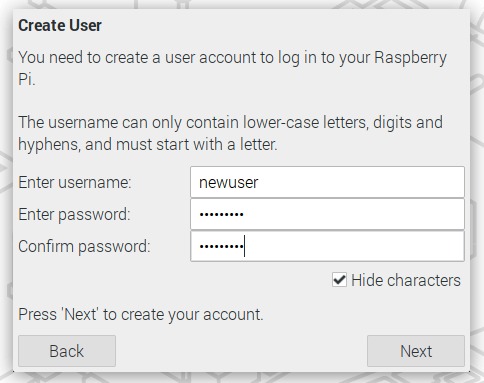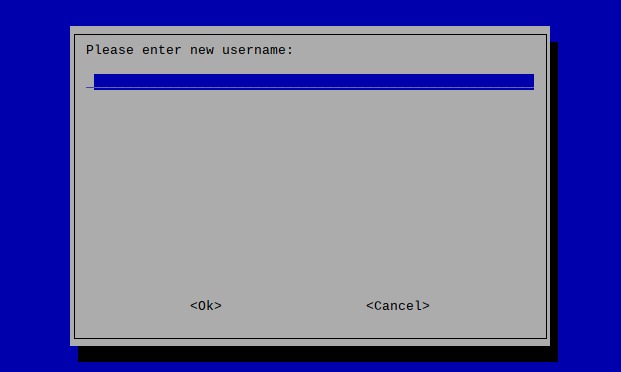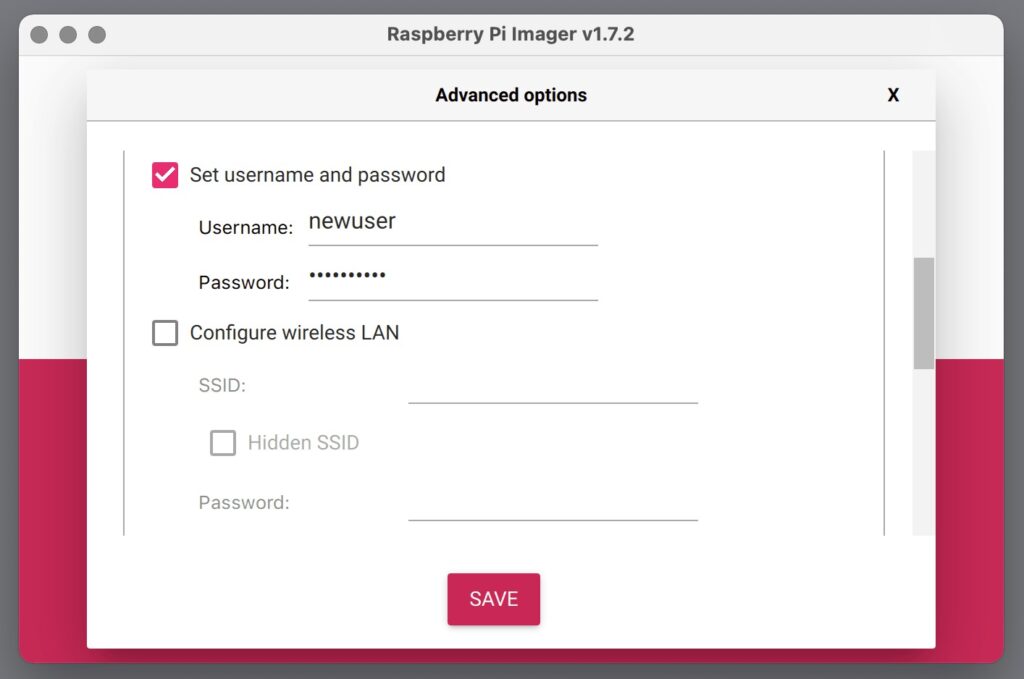На днях Raspberry Pi Foundation выпустила новую версию ОС Raspberry Pi, которая из соображений безопасности удаляет имя пользователя по умолчанию (pi), добавляет экспериментальную поддержку Wayland и позволяет людям настраивать Raspberry Pi с клавиатурой и мышью Bluetooth.
Имя пользователя по умолчанию больше не используется
Наиболее значительным изменением в новой ОС Raspberry Pi является удаление пользователя «pi» по умолчанию, поскольку в некоторых странах действуют законы, запрещающие учетные данные по умолчанию из соображений безопасности. Например, законопроект о безопасности продуктов и телекоммуникационной инфраструктуре (PSTI) в Великобритании и закон о безопасности IoT-устройств SB-327 в Калифорнии. Эти законы в основном нацелены на пароли по умолчанию, но удаление имени пользователя по умолчанию также может быть полезно для предотвращения атак методом грубой силы.
Одним из последствий удаления имени пользователя по умолчанию является то, что вы не сможете пропустить мастер настройки как в настольной, так и в облегченной версиях ОС Raspberry Pi, поскольку сначала необходимо создать нового пользователя.
Людям, у которых есть безголовая установка, теперь нужно будет создать нового пользователя либо в программе Raspberry Pi imager, прежде чем прошивать образ…
.. или создайте файл с именем userconf или userconf.txt в загрузочном разделе SD-карты со строкой « <username>:<encrypted-password> » с вашим именем пользователя и зашифрованным паролем, который может быть сгенерирован следующей командой в уже работающий Raspberry Pi SBC или другой компьютер/плата с Linux:
echo 'mypassword' | openssl passwd -6 -stdinНаконец, Raspberry Pi Foundation также предоставляет механизм для существующих установок для переименования имени пользователя «pi» в другое имя пользователя:
sudo rename-userХотя вы всегда можете продолжать использовать «pi» в качестве имени пользователя, вы получите предупреждение. Это все еще может потребоваться для программ, в которых папка /home/pi или имя пользователя «pi» жестко запрограммированы в исходном коде, но, надеемся, они скоро будут обновлены. Многие учебные пособия по Raspberry Pi будут полагаться на имя пользователя «pi» и папку «/home/pi», и это может сбить с толку некоторых новичков.
Настройка ОС Raspberry Pi с клавиатурой/мышью Bluetooth
Также в мастере настройки было еще одно небольшое изменение: поддержка устройств Bluetooth HID. Раньше вам всегда нужно было использовать USB-мышь и/или клавиатуру для первоначального сопряжения периферийных устройств Bluetooth, но новый мастер настройки предложит вам перевести любую клавиатуру или мышь Bluetooth, которые вы хотите использовать, в режим сопряжения, а затем выполнить поиск мышей и клавиатур Bluetooth и автоматически соединит их. Это работает как на Raspberry Pi 3 и 4 со встроенным Bluetooth, так и на более старой Raspberry Pi через совместимый USB-адаптер Bluetooth.
Экспериментальная поддержка Wayland
Операционная система Raspberry Pi BullsEye по умолчанию запускает оконный менеджер Mutter вместо openbox и в настоящее время использует систему X Windows, но также поддерживает Wayland. Последний вообще не был доступен в ОС Raspberry Pi до нового выпуска, и теперь можно запустить рабочий стол ОС Raspberry Pi поверх Wayland. Поскольку он является экспериментальным, он не рекомендуется для обычных пользователей, а такие функции, как создание снимков экрана, экранная лупа и любые приложения для удаленного рабочего стола, в настоящее время вообще не будут работать.
Raspberry Pi Foundation также заявляет, что это не чистая реализация рабочего стола Wayland, поэтому Wayland и X работают бок о бок, а X используется для связи между приложениями. Это означает, что оконный менеджер Mutter работает как настоящее приложение Wayland, но все остальное работает под XWayland, реализацией X, которая использует Wayland для отрисовки графики.
Если вы хотите переключиться на Wayland, вы можете сделать это с помощью raspi-config , перейти к опции «Дополнительные параметры» и выбрать Wayland.
Вы, вероятно, не заметите никаких изменений, но вы можете проверить, запущен ли Wayland в терминале:
echo $XDG_SESSION_TYPEПри X это вернет «x11»; под Wayland он вернет «wayland».
Обновление ОС Raspberry Pi (4 апреля 2022 г.)
Чтобы обновить существующую систему до последней версии, просто запустите:
sudo apt update
sudo apt full-upgradeПоддержка Wayland не будет установлена по умолчанию, и она не понадобится большинству пользователей, но вы можете установить ее следующим образом:
sudo apt install rpi-waylandВыражаем свою благодарность источнику из которого взята и переведена статья, сайту cnx-software.com.
Оригинал статьи вы можете прочитать здесь.